写真をタイプに変換する方法を学び、目的の画像の特徴をタイプで明らかにすることは非常に便利で基本的です。最も効果的で簡単な方法は、 タイプマスクツール。タイプマスクツールはPhotoshopに永遠に存在していました。ピクチャタイプの作成に使用できるタイプマスクテクニックのいくつかを見ていきます。
Flickrの好意により、この画像にタイプマスクテクニックを適用します。同じ画像を使用する場合は、その画像を右クリックして保存します。

第二に、あなたがしたい言葉を決定します型マスクを作成します。例を作成するためだけに、この特定の写真に「緑」を選択します。 Photoshopで画像を開き、入力ツールをクリックします。さらに4つのオプションが表示されます。[水平タイプマスクツール]を選択します。
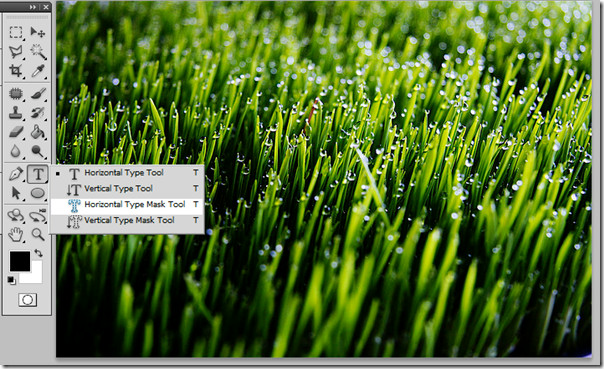
レイヤーパネルに新しいレイヤーを作成して、テキストが分離されるようにします。後で、変更を行う必要がある場合は、レイヤーを選択してさまざまな設定を簡単に適用できます。
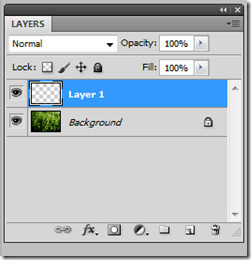
画像の任意の場所をクリックすると、画像が赤くなることがわかります。 GREENと入力します。フォントサイズを150に増やし、残りの設定はデフォルトのままにします。
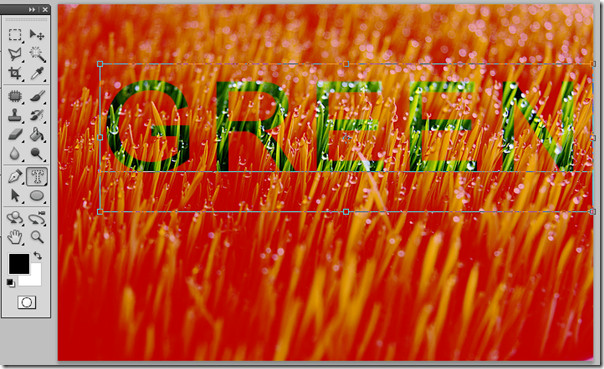
移動ツールに切り替えると、背景の上部にタイプマスクが表示されます。

色として緑を選択します。この色は背景になります。
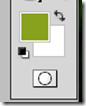
完了したら、メインバーの[選択]をクリックして[InverseまたはShift + Ctrl +I。Inverseは領域全体を選択し、タイプマスクを前に、背景を後ろに配置します。効果は簡単かつ迅速です。
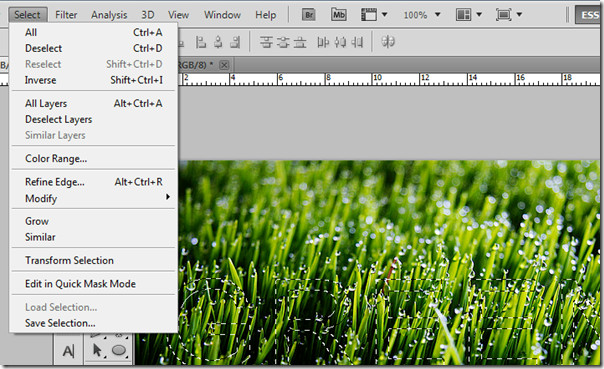
入力したGREENマスクレイヤーとは別に、背景が選択されていることがわかります。

作成されたレイヤーを選択し、ペイントバケットツールを使用して背景に色を付けます。
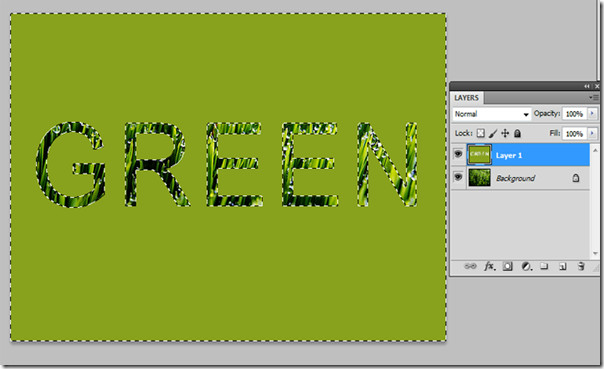
ペイントで背景を着色した後バケットツールを選択し、前に使用したのと同じように選択して反転します。また、背景が選択解除され、テキストレイヤーマスクが選択されていることがわかります。
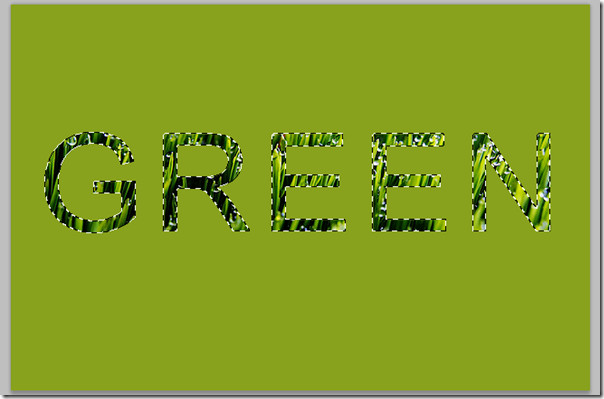
背景レイヤーを選択したら、選択ツールをクリックして、テキストマスクを移動できます。 Ctrl + Cを押すだけで選択したマスクレイヤーをコピーし、レイヤーパネルで新しいレイヤーを作成し、Ctrl + Vを押します。新しいマスクレイヤーが新しいレイヤーにコピーされます。
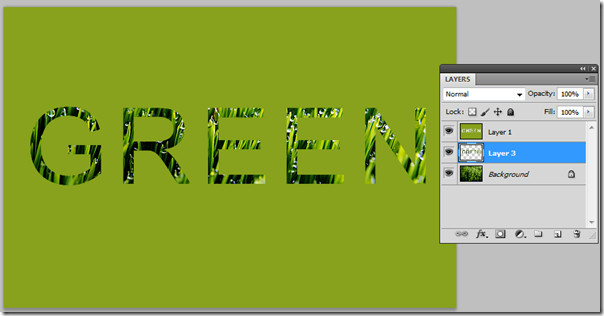
レイヤー3をダブルクリックすると、レイヤースタイルの設定が表示されます。レイヤーと選択したブレンドオプションを右クリックすると、同じ設定が得られます。

ドロップシャドウを選択し、不透明度、広がり、サイズに次の変更を加えます。
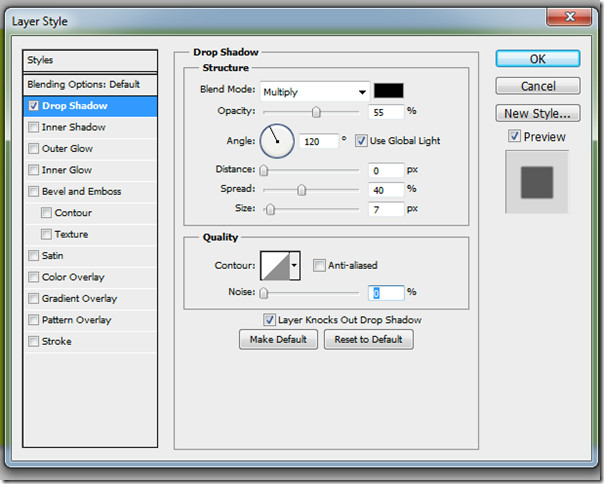
また、新しいマスクレイヤーに3D効果を少し加えます。下部のシェーディングパネルで、深度、サイズ、柔らかさ、および不透明度を変更します。
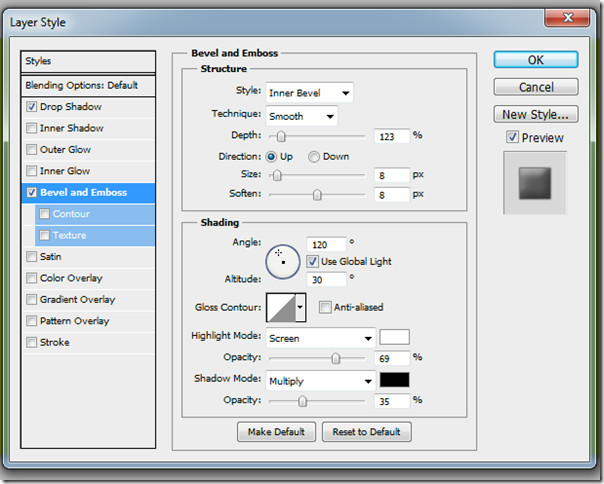
ファイナルはまさにこのように見えるはずです。

背景レイヤー(この場合はレイヤー1)を選択し、ペイントバケットツールを使用して色で塗りつぶすだけで、背景色を好きな色に変更してみてください。


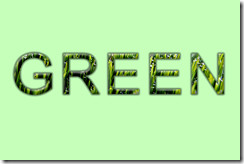














コメント